Galaxy S III gør nogle alvorlige indgrebmed udvikling, der ser ud til at fremskynde med hvert trin. Den seneste store nyhed til at ramme SGS3-brugere er Ubuntu og Backtrack Linux, der bliver startet op på enheden. Helt ærligt ser jeg ikke personligt poenget med at bruge Linux på en Android-enhed, men hvis det er Android, og du er en ægte nørd, der har muligheden og faktisk er i stand til at trække den ud, er det en præstation på egen hånd. Hvad angår proceduren, har vi XDA-Developers forummedlem tiborri at takke for at have sammenlivet en tutorial og afnaturligvis er et par stykker af tutorials faktisk lånt fra andre tutorials. Så hvis du har tålmodighed og er fortrolig med at udføre scripts, skal du læse videre efter pausen for at lære mere om, hvordan du kan få Linux til at køre på din Galaxy S III.
Alle billederne nedenfor er tilladt fra tiborr.
For at starte, har du brug for en app kaldet, Ubuntu Installer Komplet Linux Installer udviklet af zackthespack. Denne app, når den først er lanceret, giver dig mulighed for at downloade og installere yderligere 3 apps, der er nødvendige for at få Ubuntu i gang og køre på enheden:
- VNC Viewer
- Android terminalemulator
- busybox
Naturligvis skal din enhed være rodfæstetfor at denne app fungerer korrekt. Hvis du ikke allerede har gjort det, kan du se vores rooting guide til Galaxy S III her. Det er gjort, for at undgå problemer, skal du installere den Omega ROM, der er vist her. Sørg for, at USB-fejlfinding er aktiveret på enheden. Kør nu appen og download Ubuntu-filen.
Du skal nu køre et script, der oprindeligt var skrevet af zacthespack (Hent). Når dette er hentet, skal du kopiere dette script (ubuntu.sh) og ubuntu-filen downloadet via Ubuntu Installer til telefonens interne hukommelse i en mappe med navnet Ubuntu.
Med alle dataene på sin plads, skal du nu køre Android-terminalen og indtaste følgende kommandoer:
su cd /sdcard/ubuntu sh ubuntu.sh

Nu bliver du bedt om at indtaste opløsningen på din enhed, så i tilfælde af SGS 3 skal du indtaste 1280 × 720.
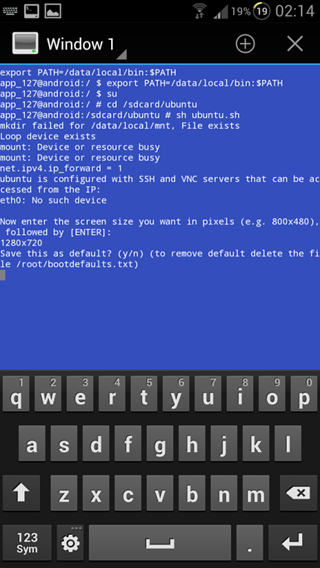
Du bliver nu bedt om at indstille denne opløsning som standard. Trykke Y.
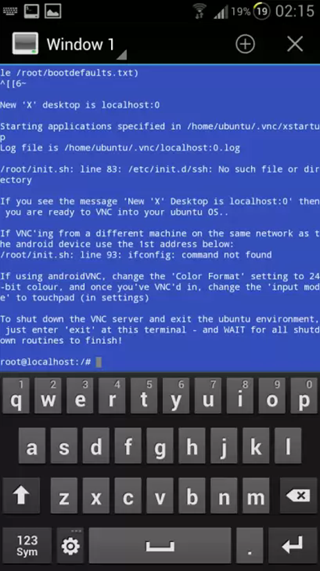
Hvis du bliver bedt om at indsætte en adgangskode, skal du indtaste det Ubuntu og tryk på enter. Fortsæt med at køre VNC Viewer og indtast følgende indstillinger som vist på skærmbillederne nedenfor.

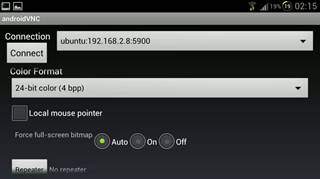
Alle disse indstillinger er sat, skal du blot trykke på Forbinde og hvis du gjorde alt korrekt og normalt ikke opretholder uheld, starter Ubuntu op på enheden.

Hvis du er nået så langt, tillykke! For opdateringer og forespørgsler relateret til denne awesome mod, gå over til forumtråden hos XDA-Developers.













Kommentarer